今回はXiaomi Smart Band 9を購入したら最低限やっておきたい設定方法のやり方を説明します。
- Xiaomi Smart Band 9を購入したけど何をすればいいのか分からない
- Xiaomi Smart Band 9の設定方法を知りたい
- どうしたらXiaomi Smart Band 9に通知が来るのか知りたい
目次
事前準備
必要なもの
- Xiaomi Smart Band 9
- スマホ
- Mi Fitnessアプリ
- miアカウント
スマートバンドを注文して待ってる間にスマホに専用アプリをダウンロードしてアカウントを作成しておけばペアリングがより楽にできます。
事前にできることはやっておきましょう。
Mi Fitnessアプリのダウンロード方法
①Androidの人はgoogle play,iPhoneの人はApp StoreからMiフィットネスアプリをダウンロード
Google playをタップ
検索欄にmiフィットネスと入力
インストール(開く)をタップ
②しばらく待つとホーム画面に専用アプリが追加されます
miアカウントの作成方法
ダウンロードしたアプリを開く
個人情報を入力してアカウントを作成
ペアリング(スマホとスマートバンドの連携)の設定方法
スマートバンドを起動
①付属の充電ケーブルをスマートバンド背面に付け、PCや電源に接続
②言語選択画面になるので下側にスワイプして日本語を選択
③QRコードが表示される
④アプリに戻る→デバイスをタップ
⑤右上の+をタップ
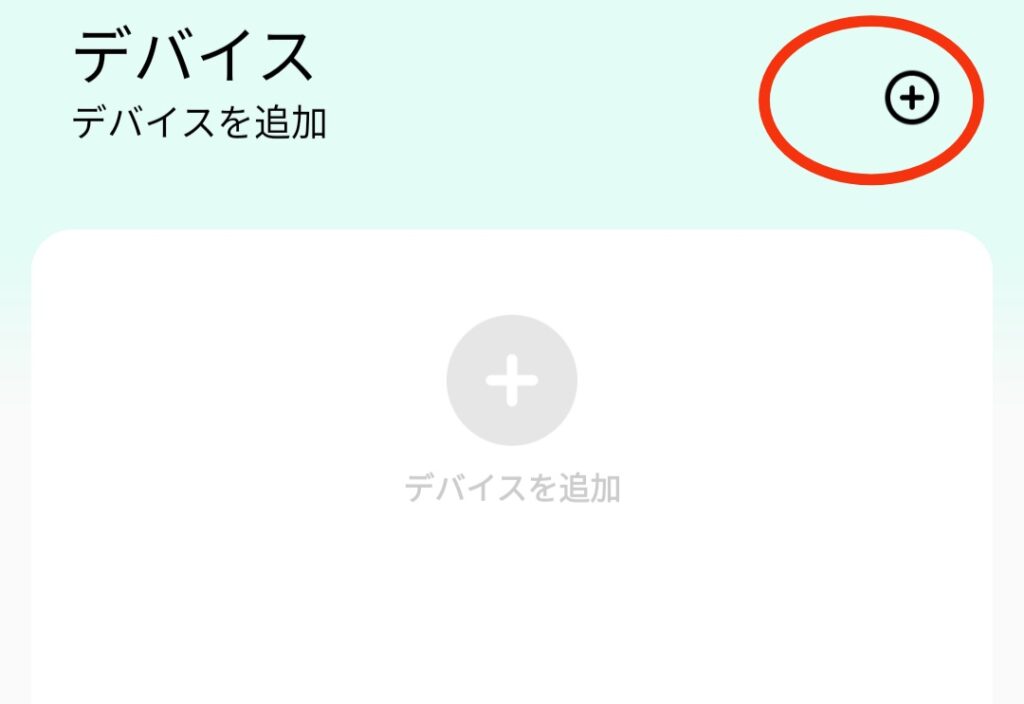
⑥スキャナーをタップしてQRコードを読み取る
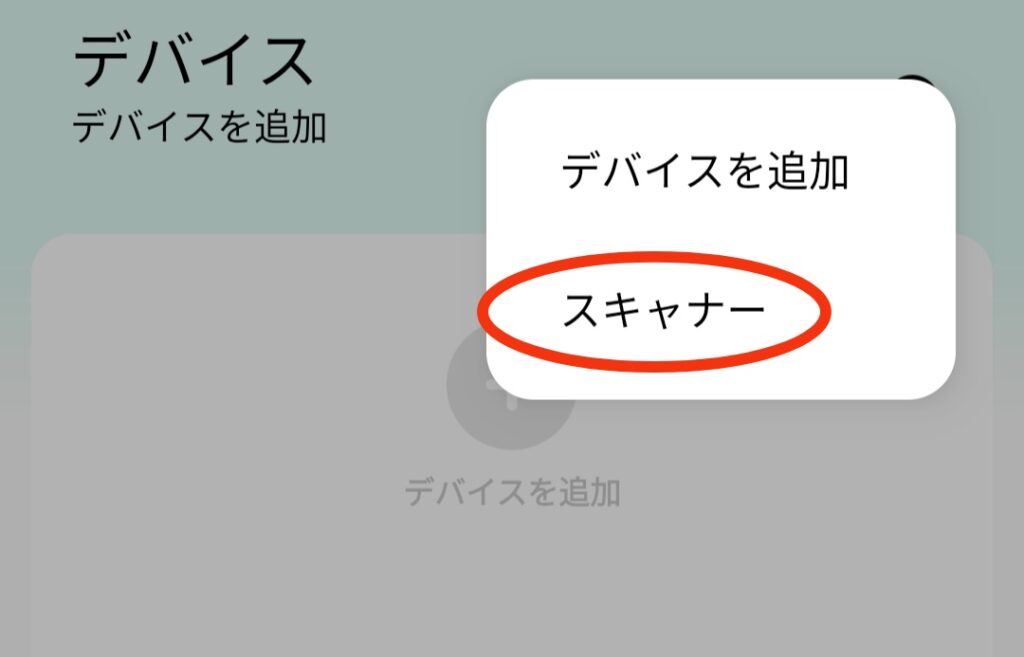
⑦指示に従っていけばペアリングができる
うまくいかない人は下記のやり方でもペアリング可能
起動方法は上述の通り
①アプリを開く→デバイスをタップ→デバイスを追加をタップ
②デバイスを追加をタップ→Xiaomi Smart Band 9と表示される→タップ
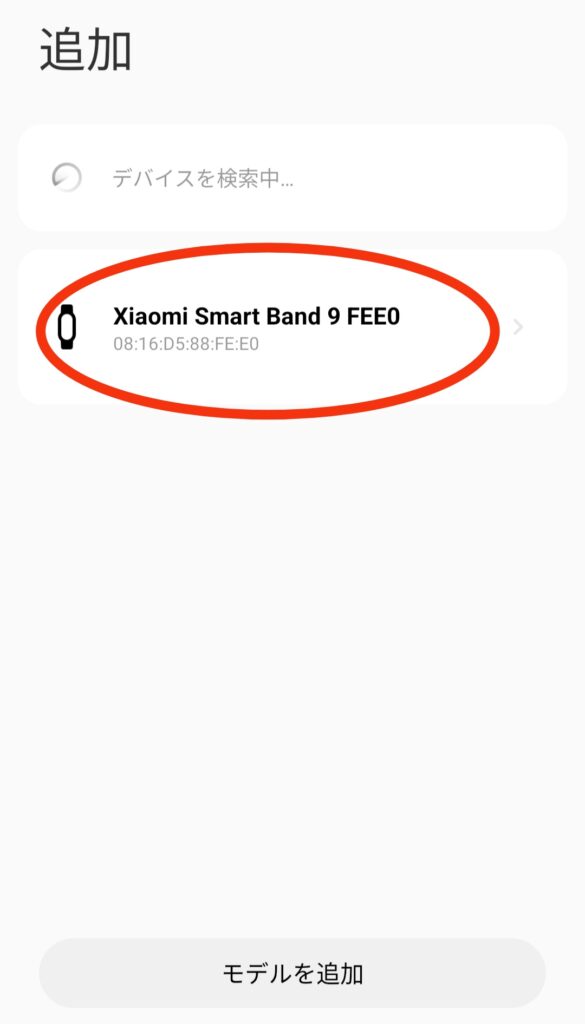
③ペア設定をタップ
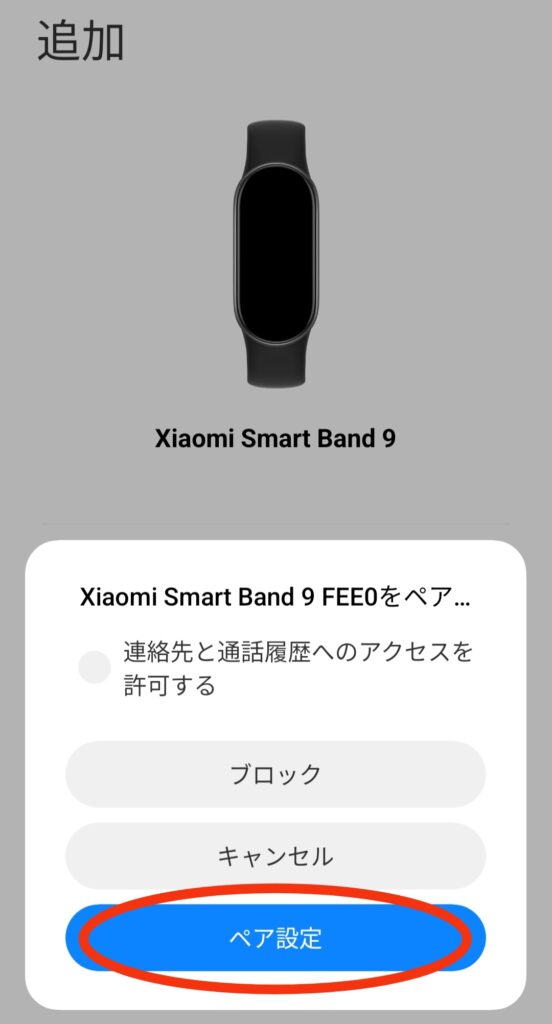
③スマートバンドが反応するのでチェックマークをタップ
④ペアリング完了
簡単な設定
ペアリングが完了すると簡易設定画面が表示されます。
アクセス許可を付与
お使いのスマートフォンの機種によっては表示されないかもしれません。
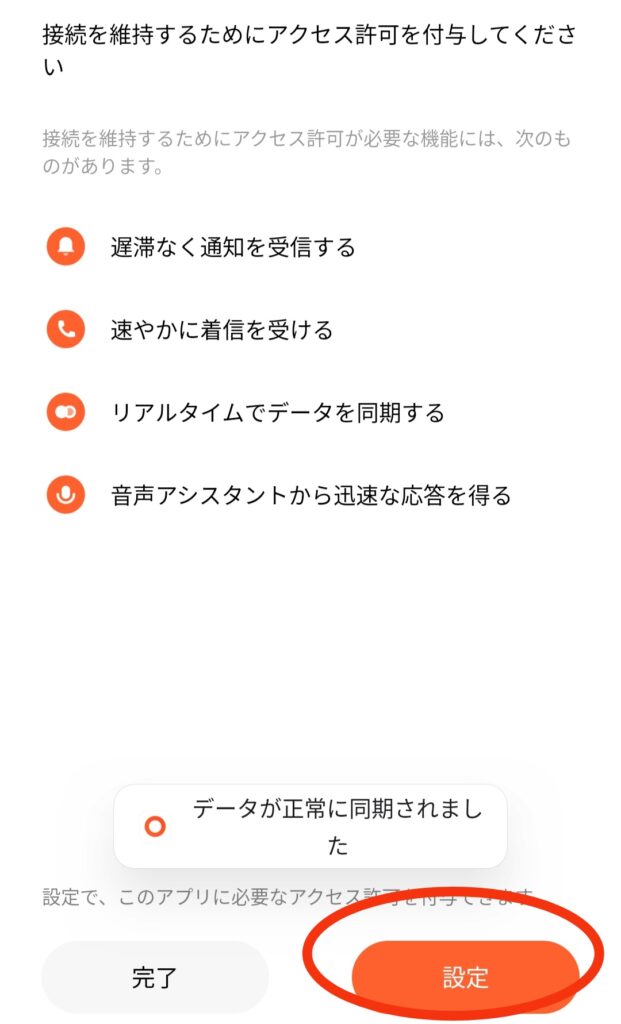
表示されない方は無視してもらって構いません。
バックグランド権限設定でバッテリーセーバーをオフにするを選択(表示されない方は無視でOK)
完了をタップ
続けるをタップ
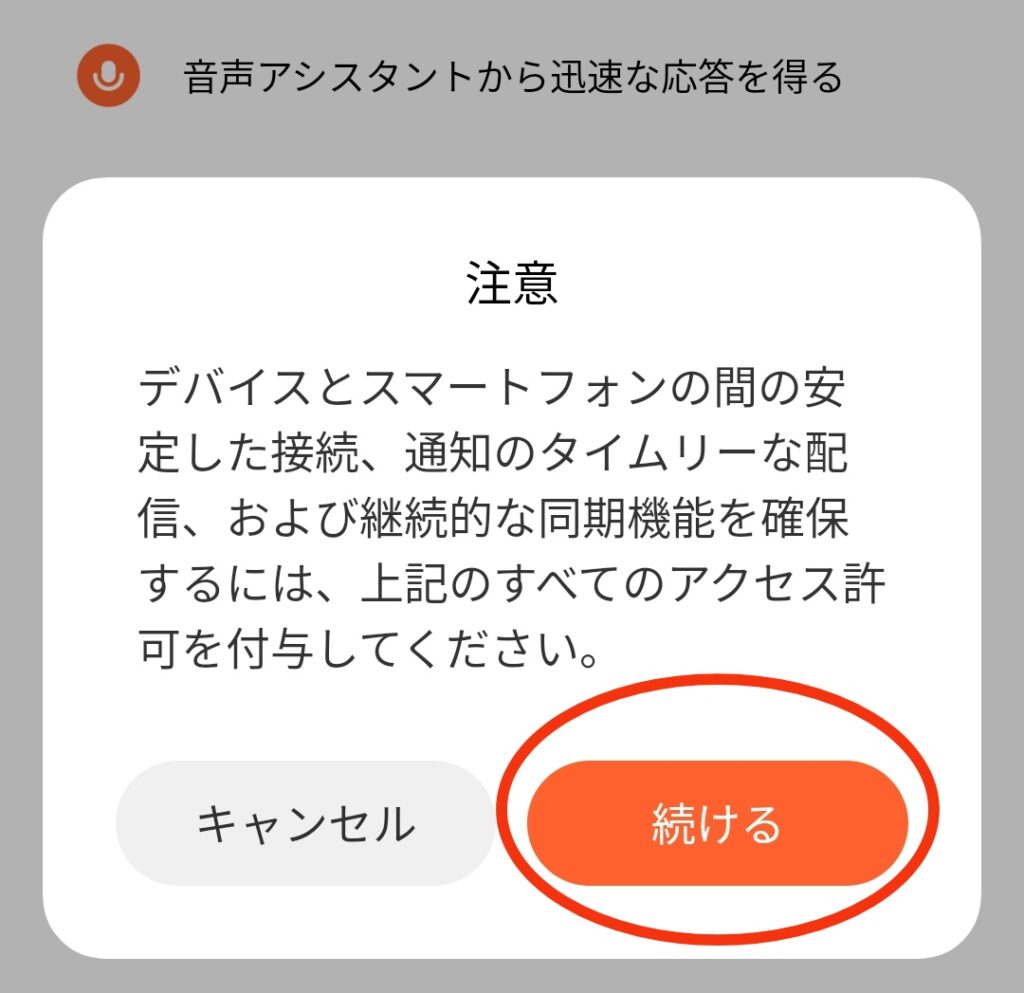
ウィジェット紹介画面
①次へをタップ
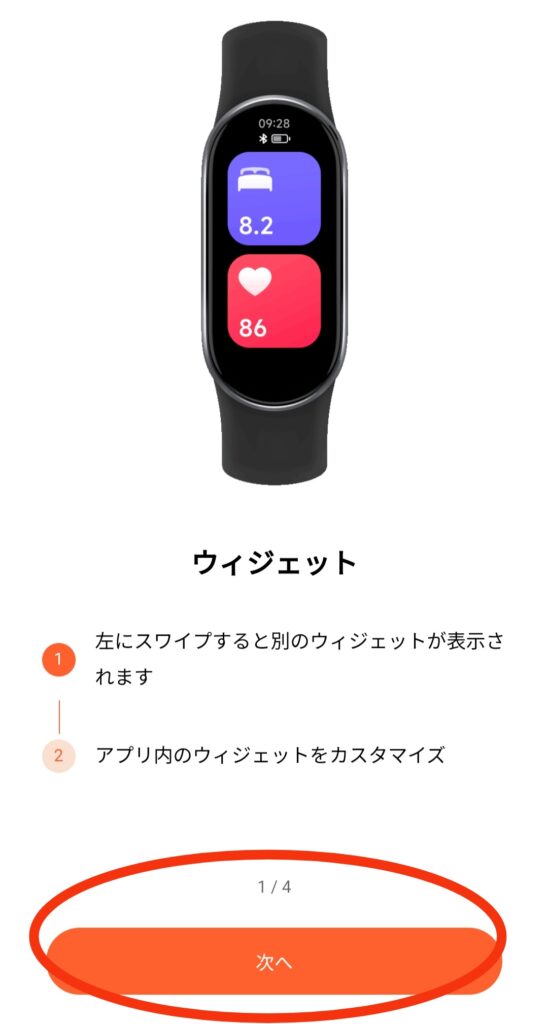
②次へをタップ
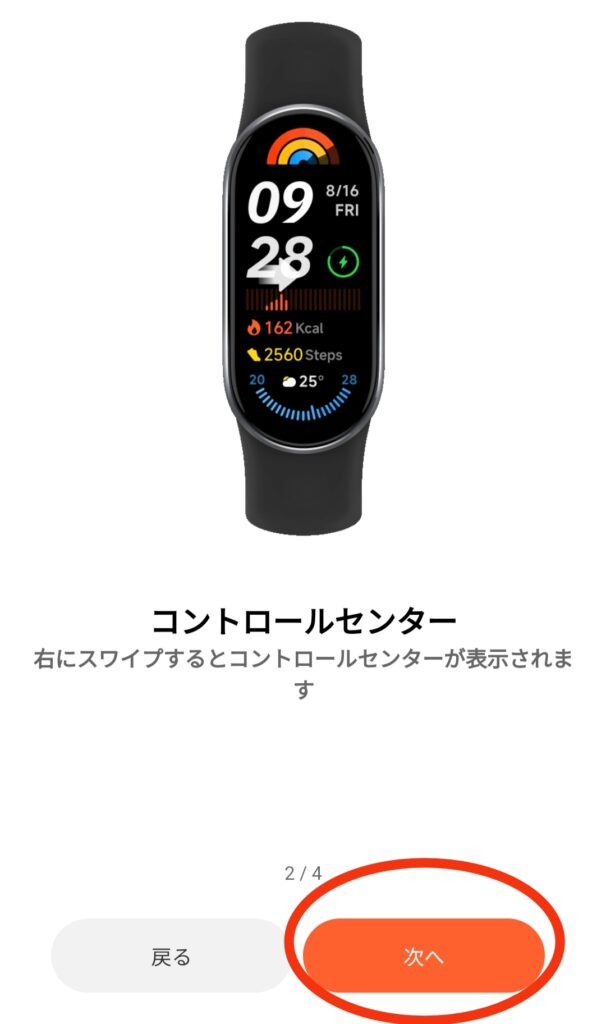
③次へをタップ
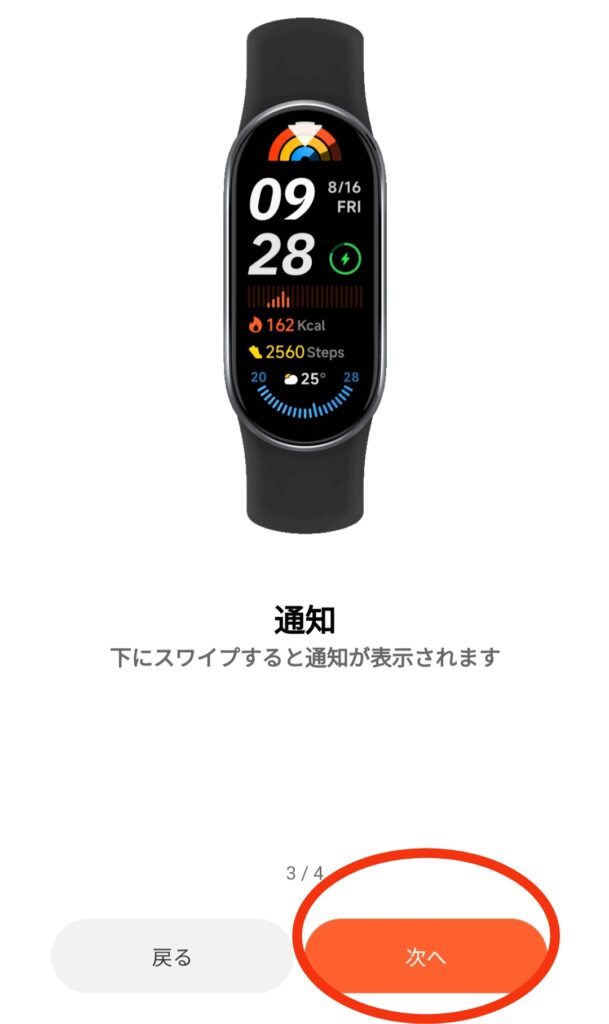
④完了をタップ

通知設定
①通知を選択んいチェックマーク
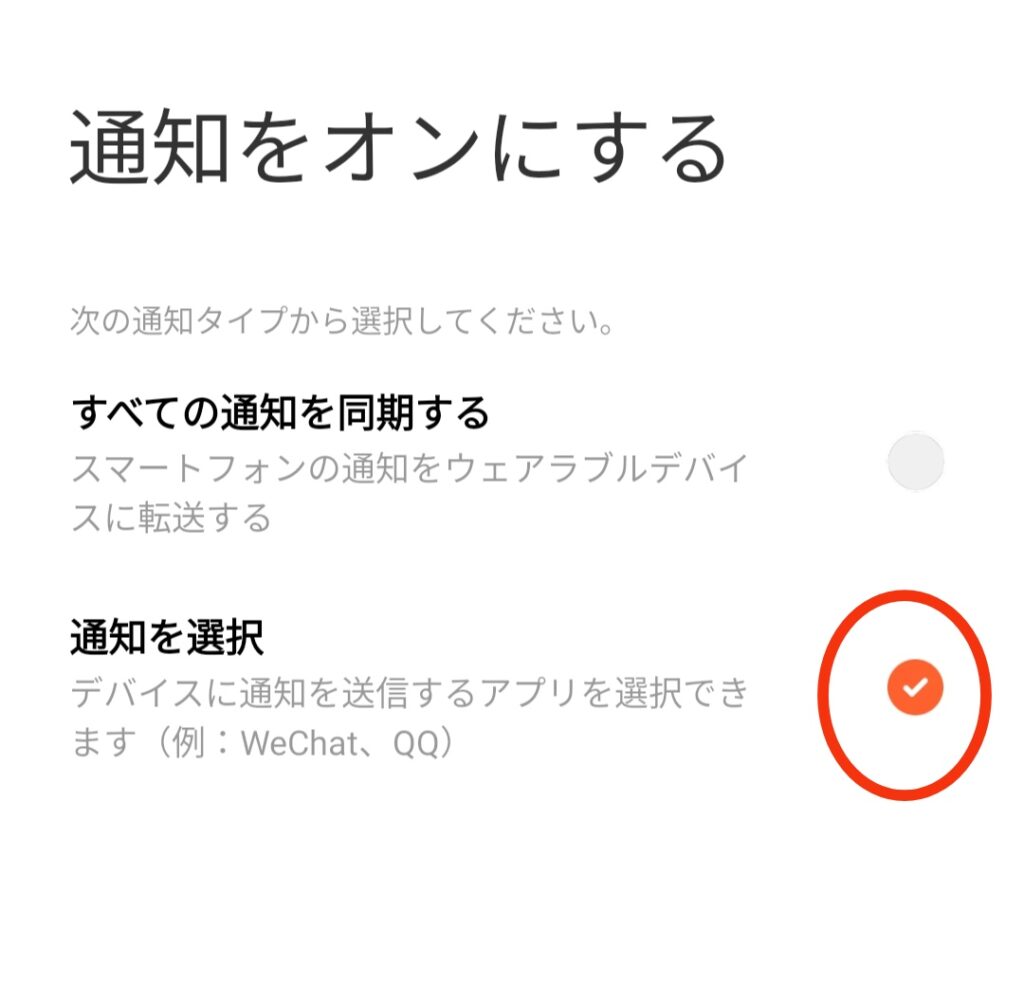
②設定をタップ
③通知してほしいアプリを個別に選択
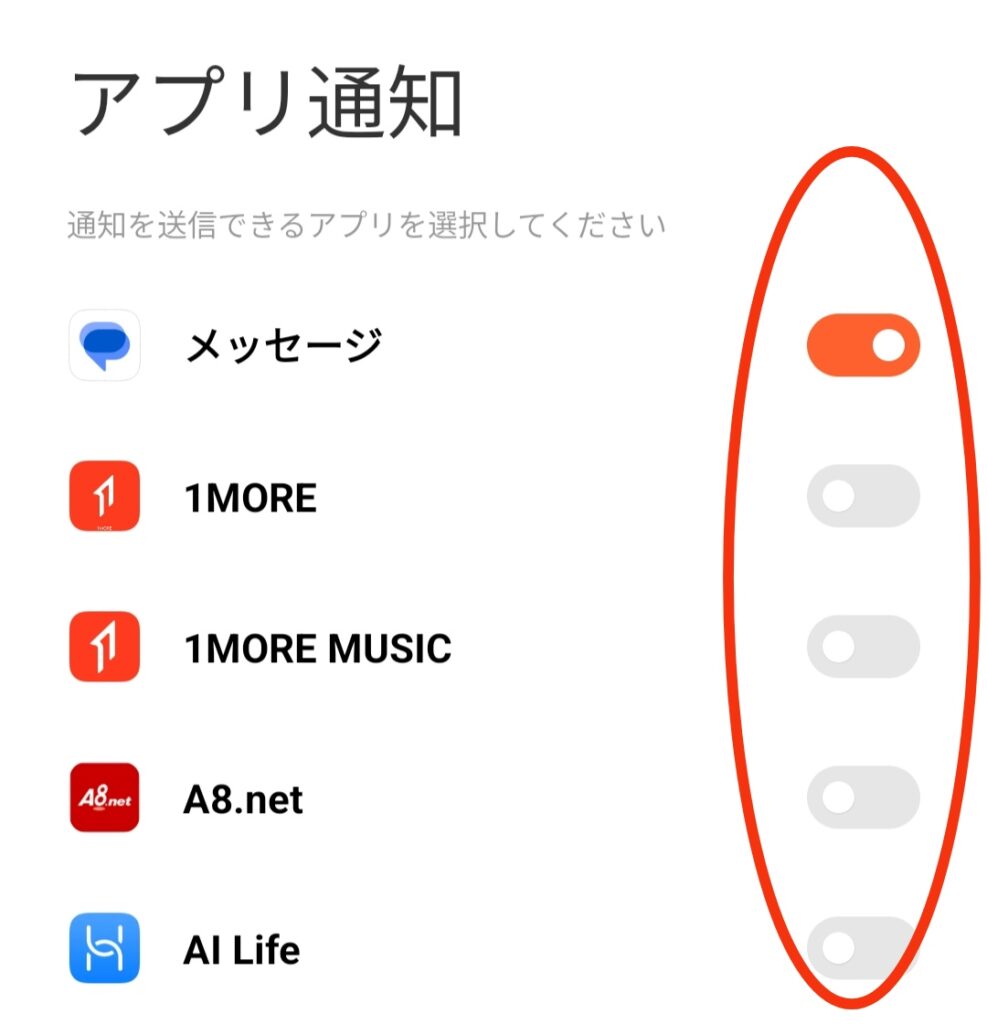
あまりに多くのアプリを選択してしまうとスマートバンドに通知ばかり来てしまい煩わしいので2〜3個に厳選
④アプリを選択できたら完了をタップ
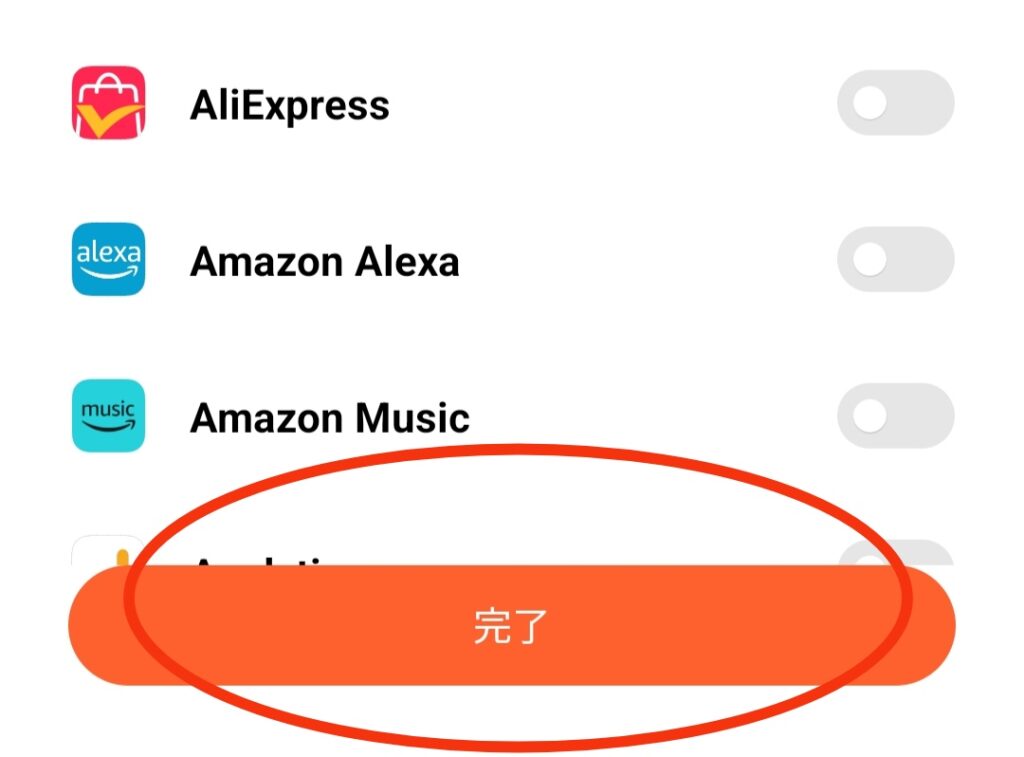
着信設定
①着信にチェックマークを入れる

②設定をタップ
システム情報を同期
①スマートフォンでDNDを同期する
②スマートフォンからタスクを同期にチェックマークを入れる
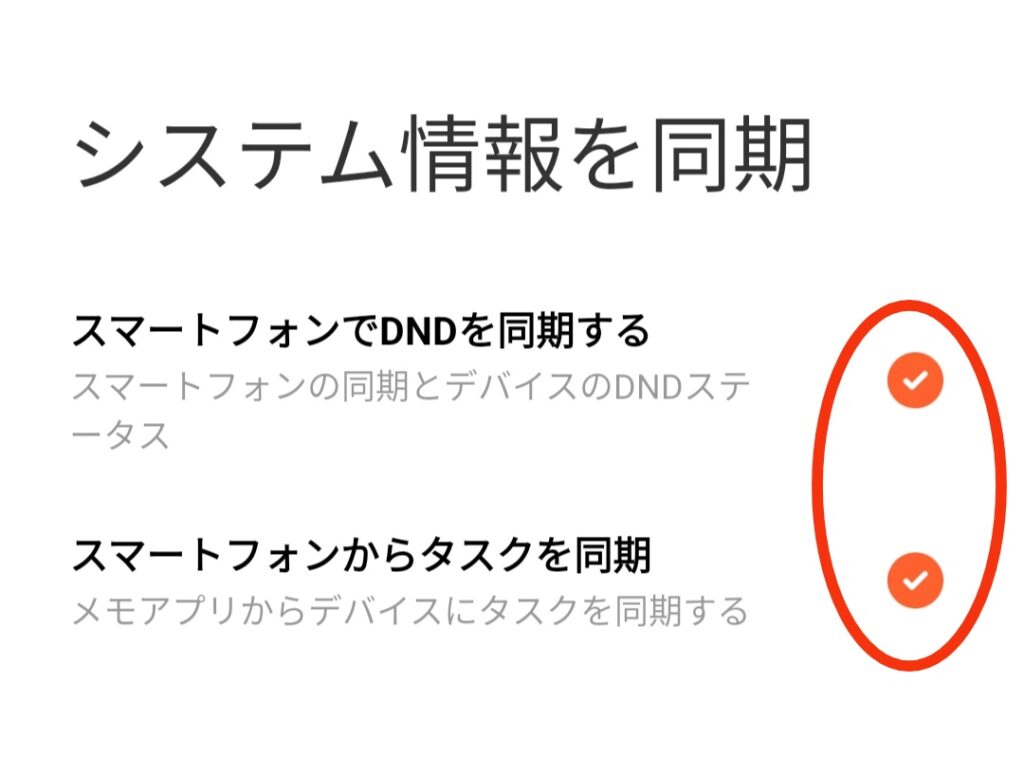
③設定をタップ
文字盤の設定方法
①デバイスをタップ
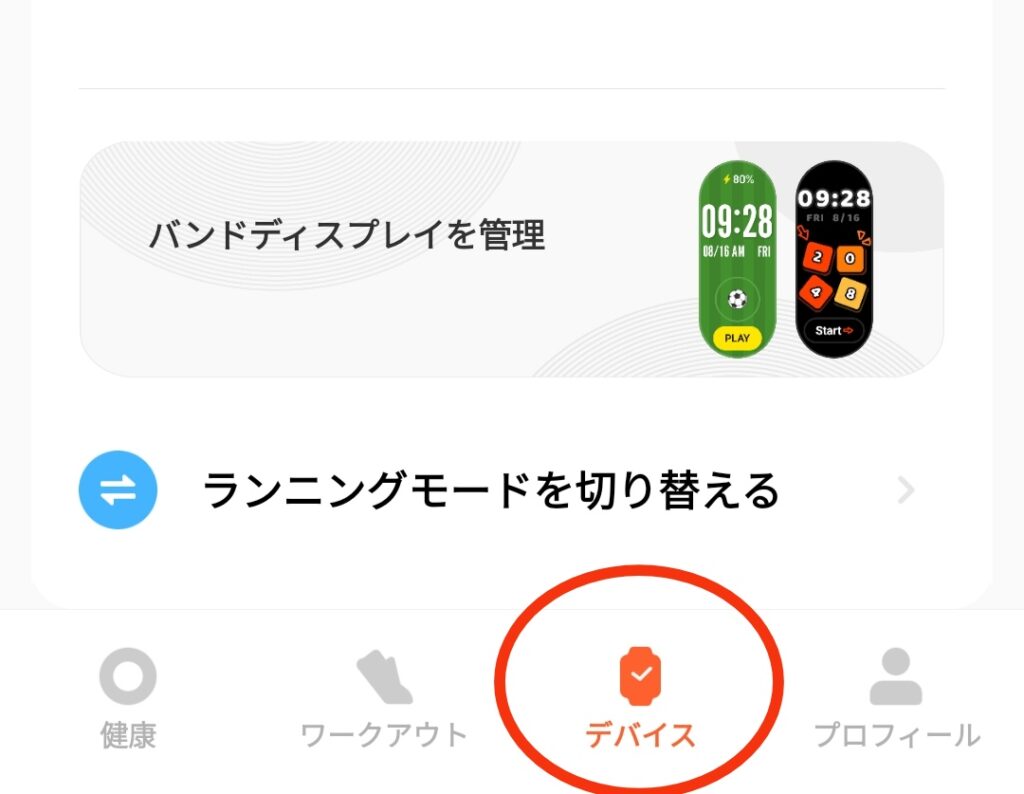
②バンドディスプレイを管理をタップ
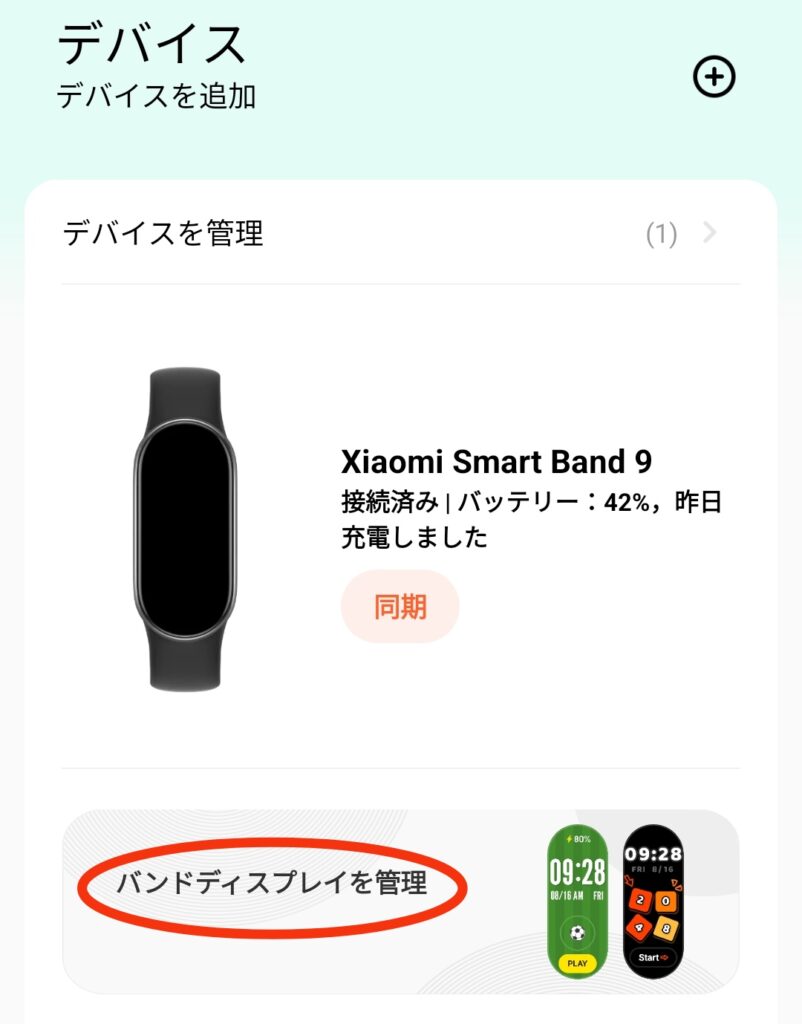
③好みの待受画面をタップ
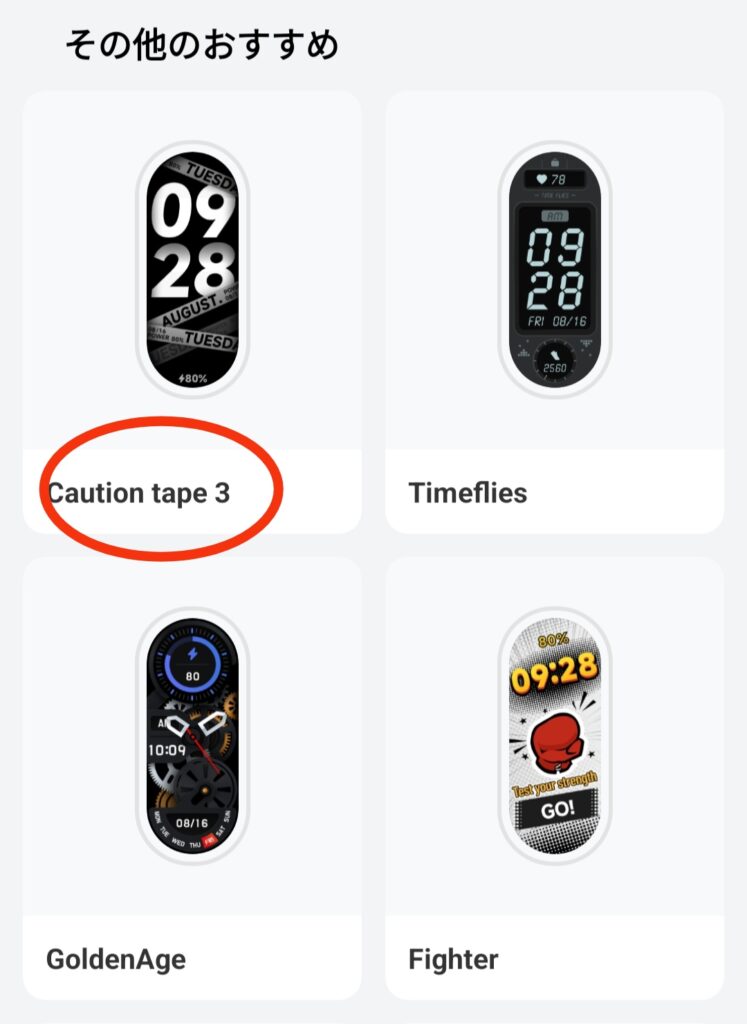
④適用をタップ
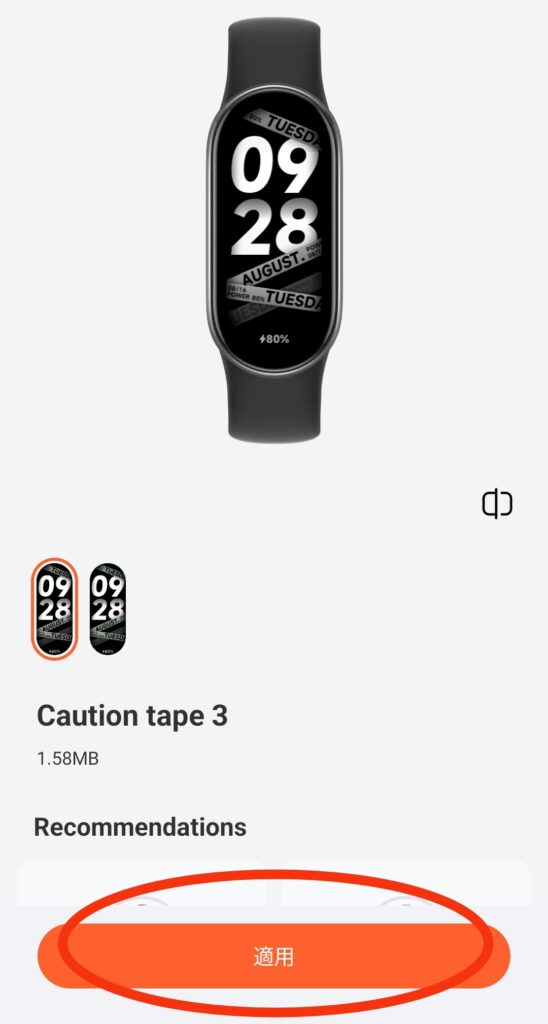
すると待受画面が変わります
モードを切り替える
①ランニングモードを切り替えるをタップ
②靴のバックルに付ける人→ペブルモード
ネックストラップに付ける人→ネックレスモード
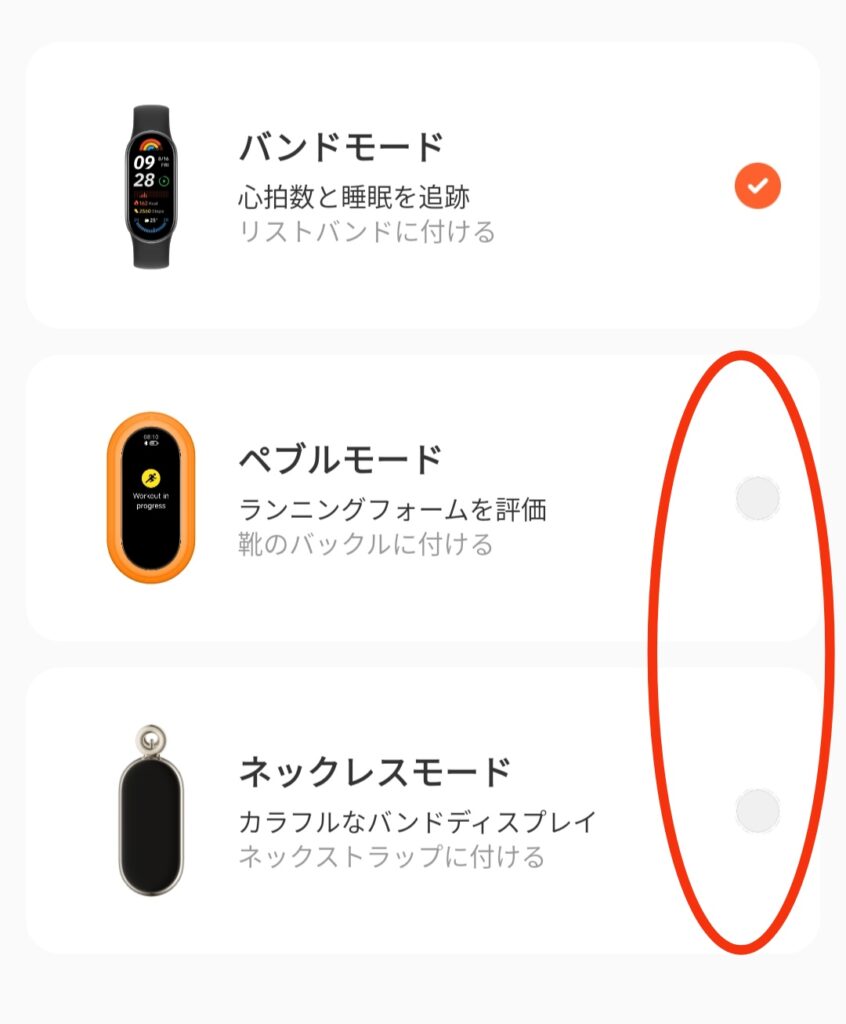
好みの方をタップ
アプリ通知
①アプリ通知をタップ
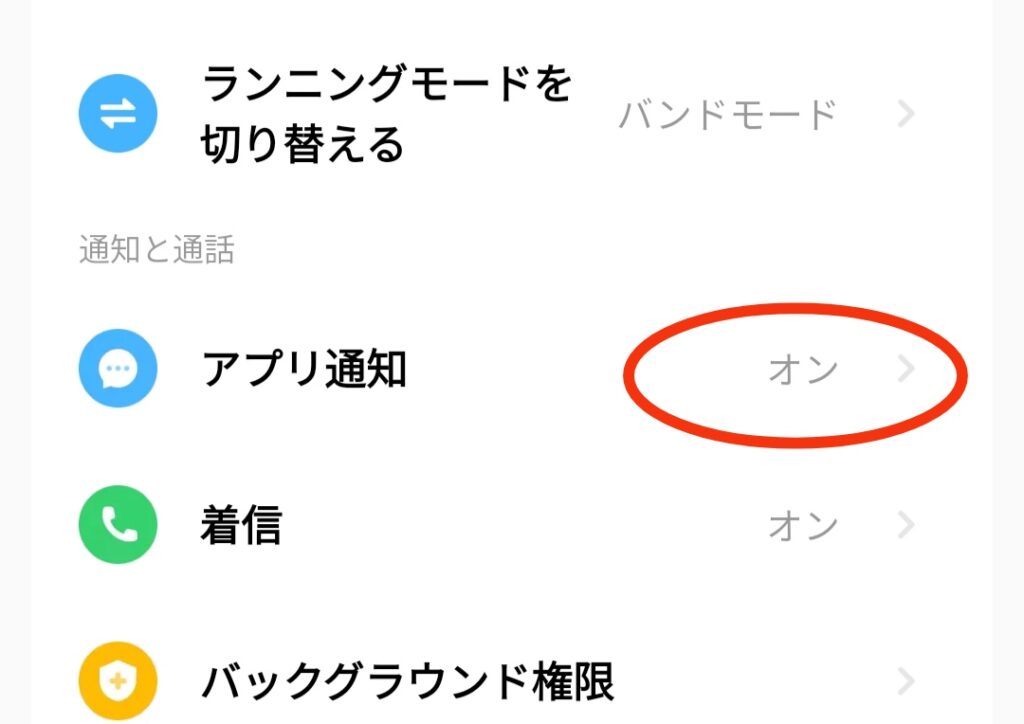
②スマートフォンがロックされているときのみ受信をオンにする
③装着時のみ通知もオンにする
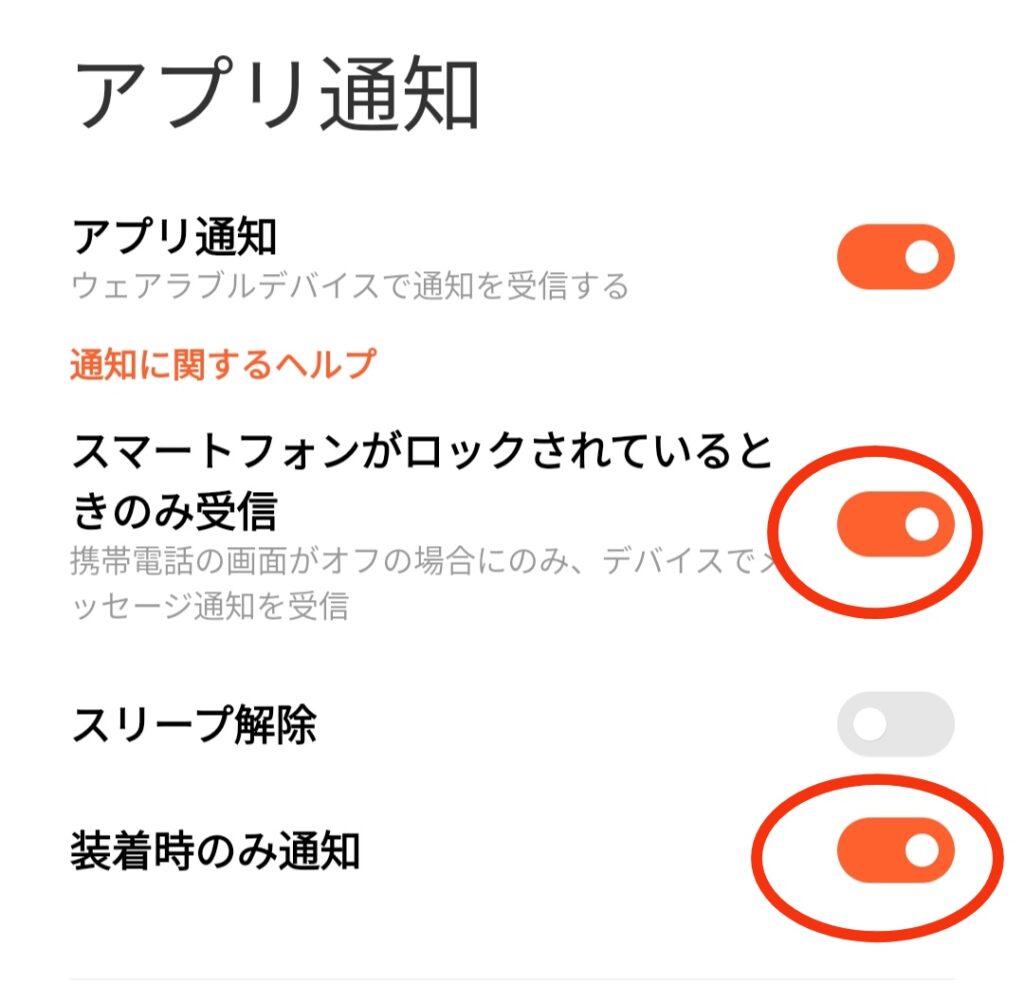
着信設定
①着信をタップ
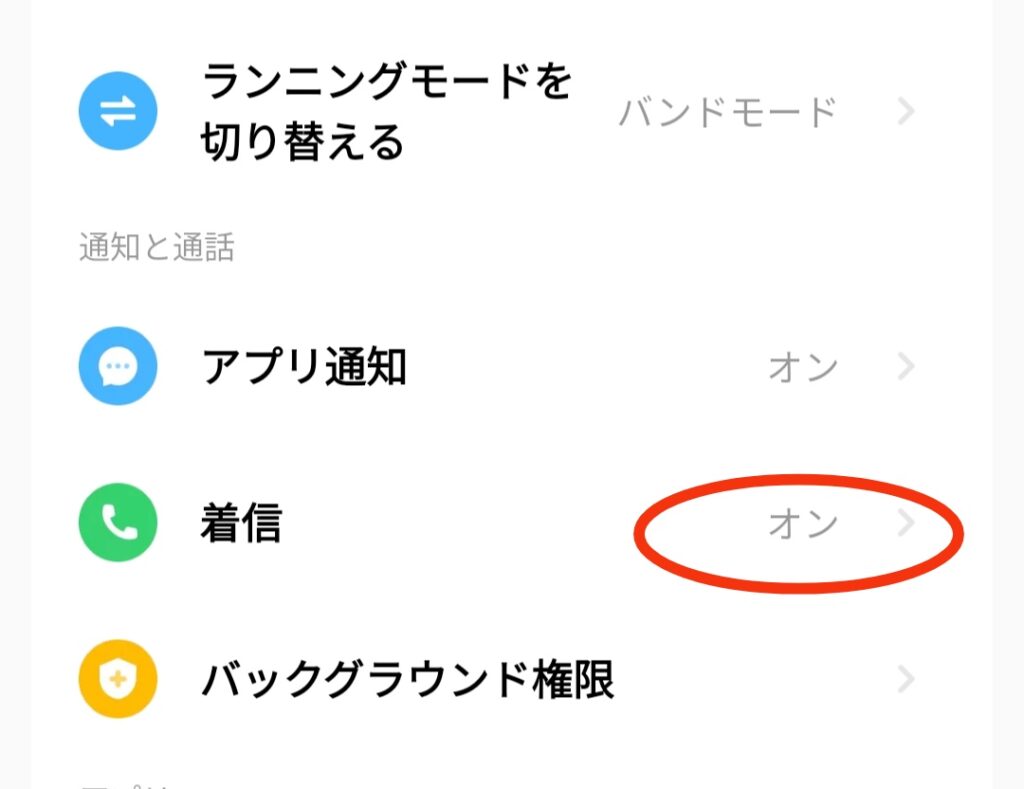
②バイブレーションをオンにする
③不明な発信者からの着信を無音にするをオンにする
④メッセージで返信をオンにすり
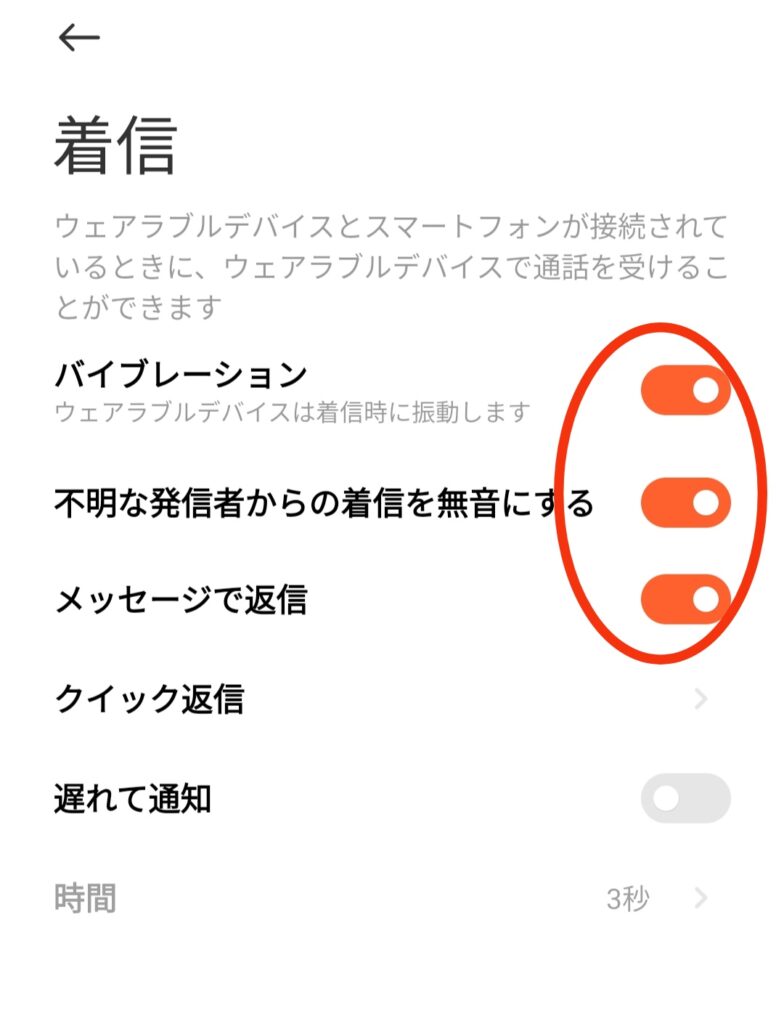
これで着信が来た場合にXiaomi Smart Band 9にも通知が来るようになりました。
イベントやタスクを同期
①イベントを同期をオンにする
②タスクを同期をオンにする
健康設定
心拍数設定
①心拍数をタップ
②連続モニタリングをタップ
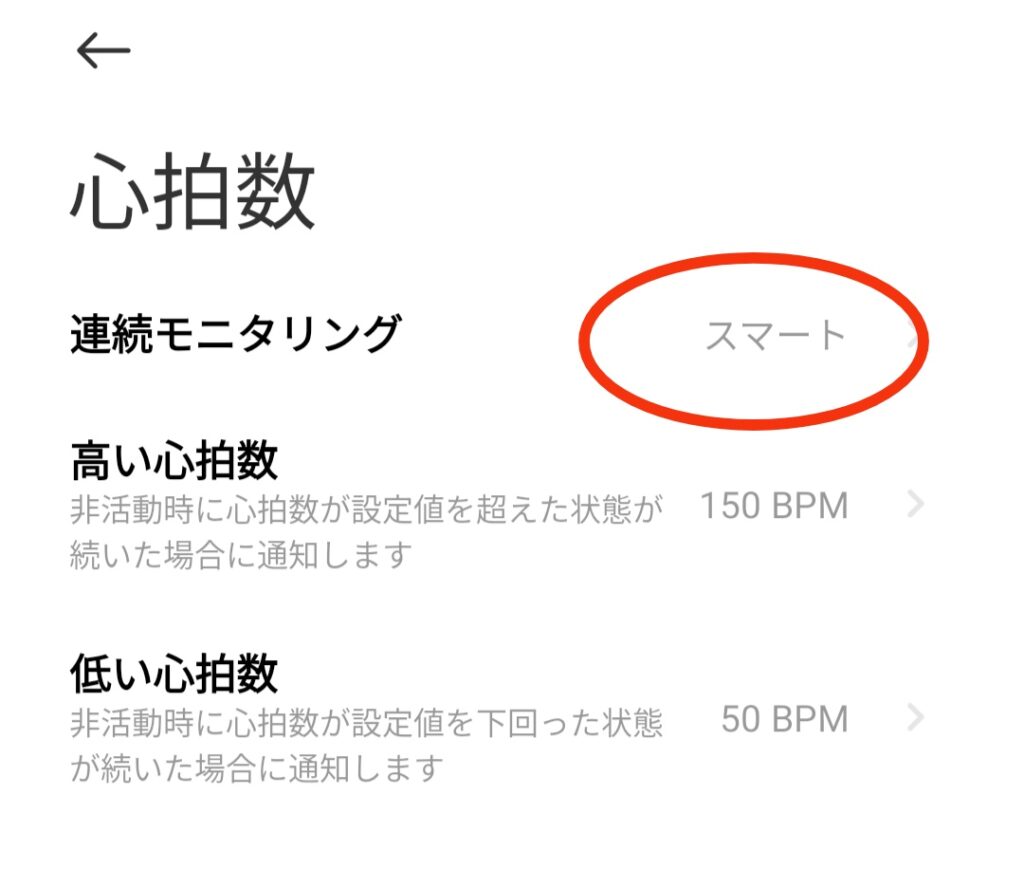
③スマートを選択
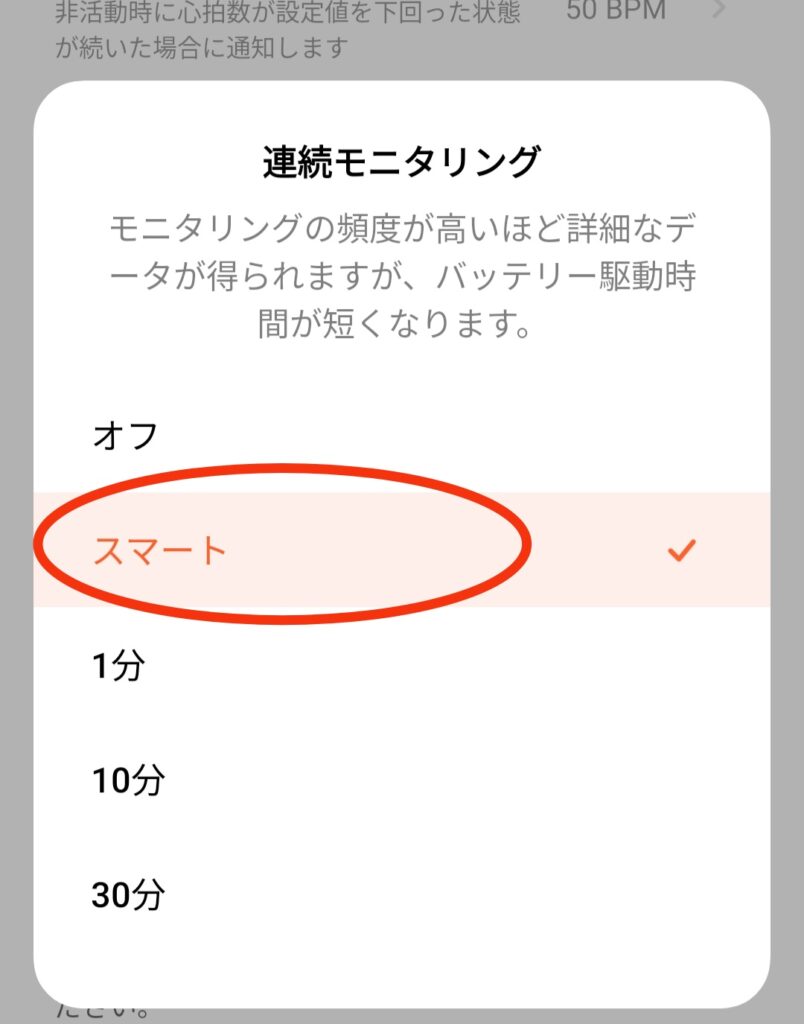
④高い心拍数をタップ
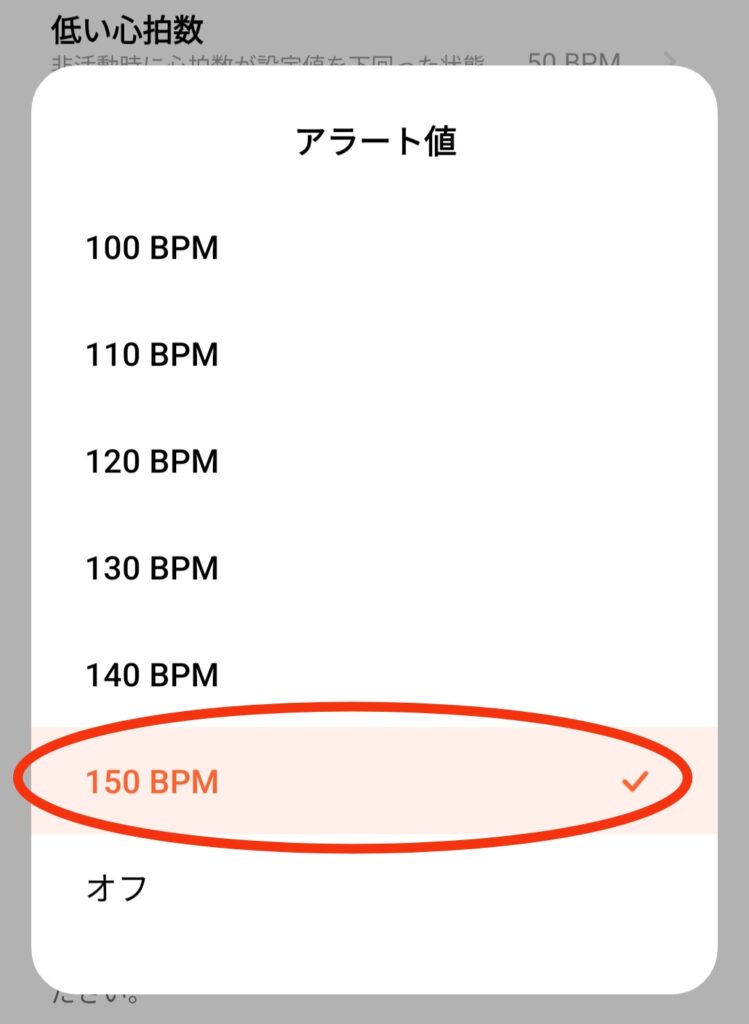
好みの心拍数の値を選択(今回は一例として150を選択)
⑤低い心拍数をタップ
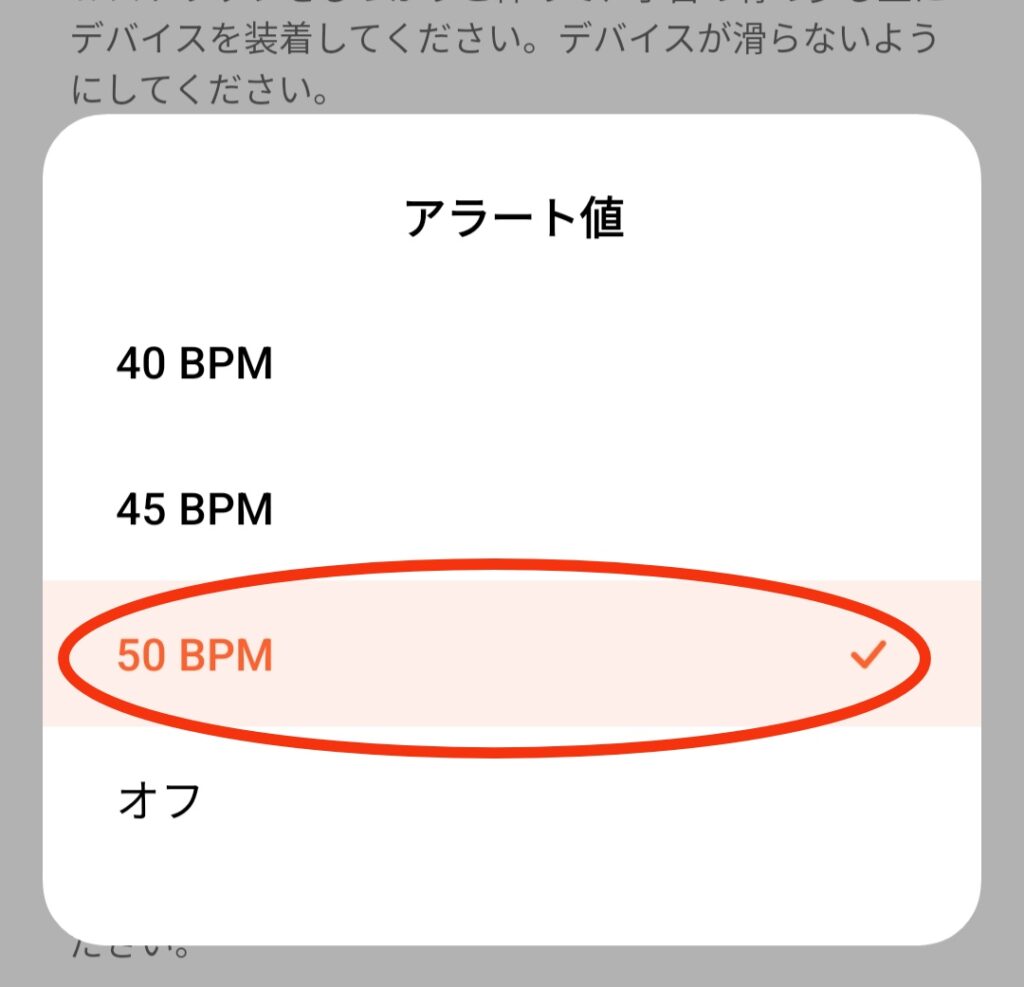
好みの心拍数の値を選択(今回は一例として50を選択)
この設定の場合、心拍数が150を上回った場合、50を下回った場合に異常ですよというアラート通知がスマートバンドになされます。
睡眠設定
①高度なモニタリングをオン
②呼吸数もオン
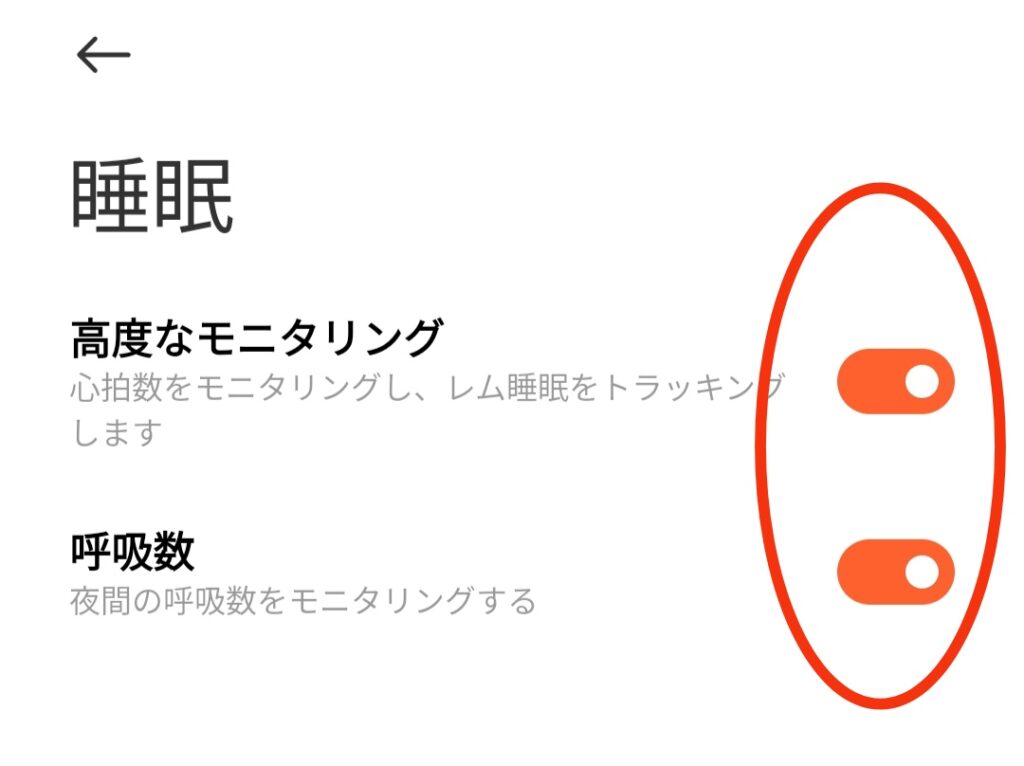
血中酸素レベル設定
①終日トラッキングをオン
②血中酸素レベルアラートをタップ
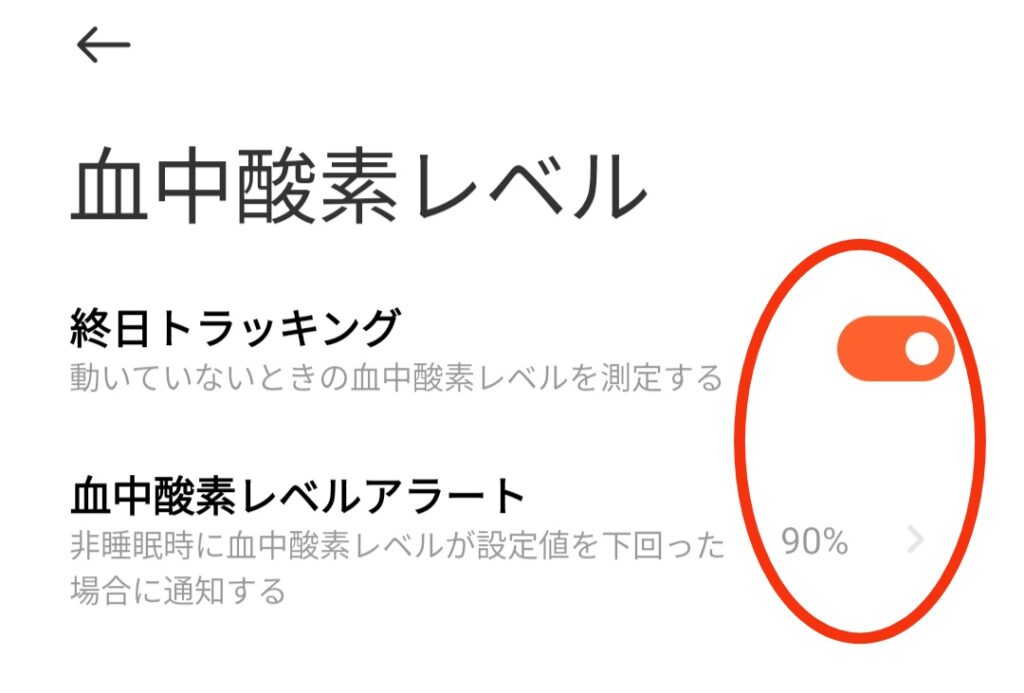
好みの数値を選択する。
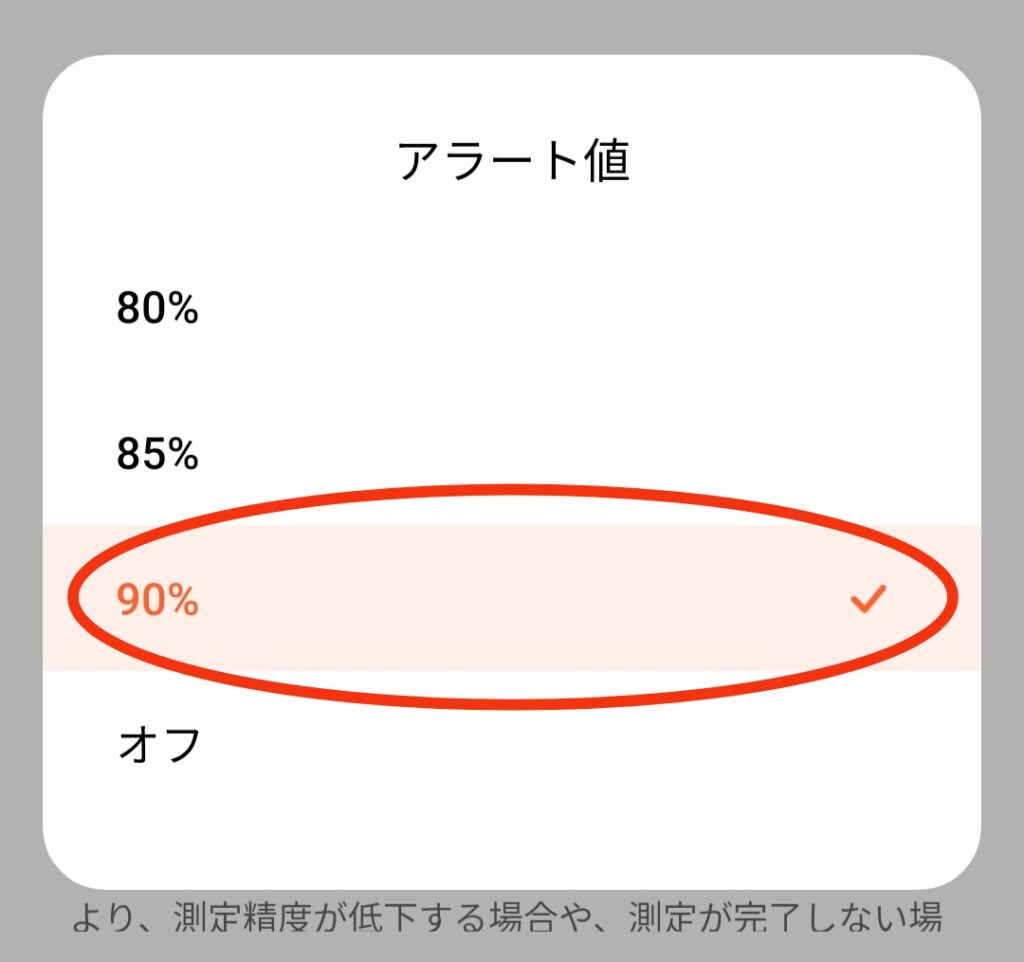
今回は一例として90を選択。
ストレス設定
①ストレスをタップ
②終日モニタリングをオンにする
③リラックスリマインダーをオンにする
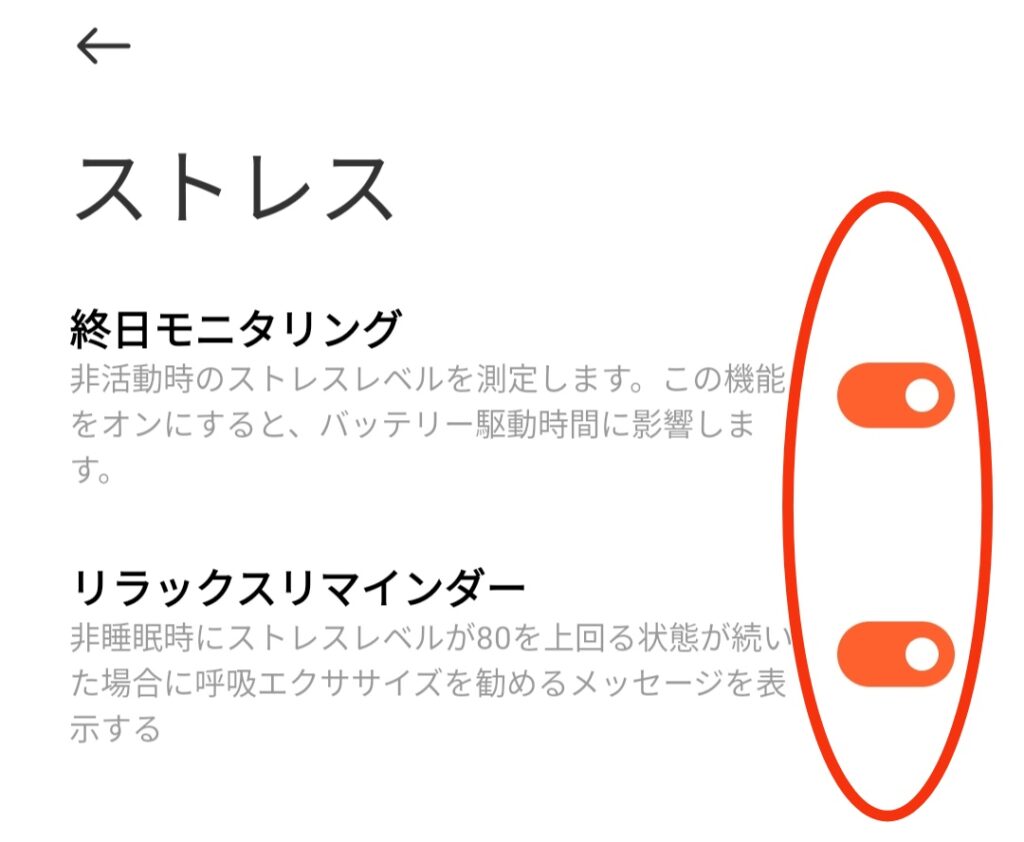
スタンディング設定
スタンディング通知とはXiaomi Smart Band 9を付けて1時間動かないでいると健康に悪いよという意味で通知してくれる機能
①スタンディングをタップ
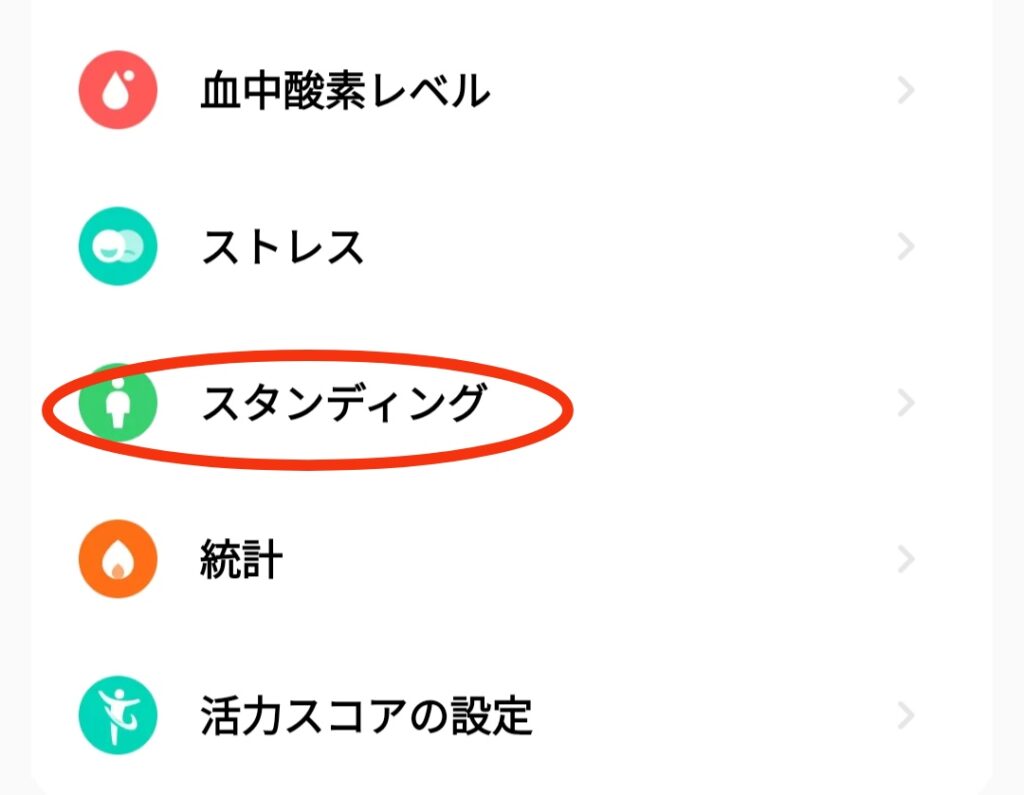
②立ち上がりことをリマインドをオンにする
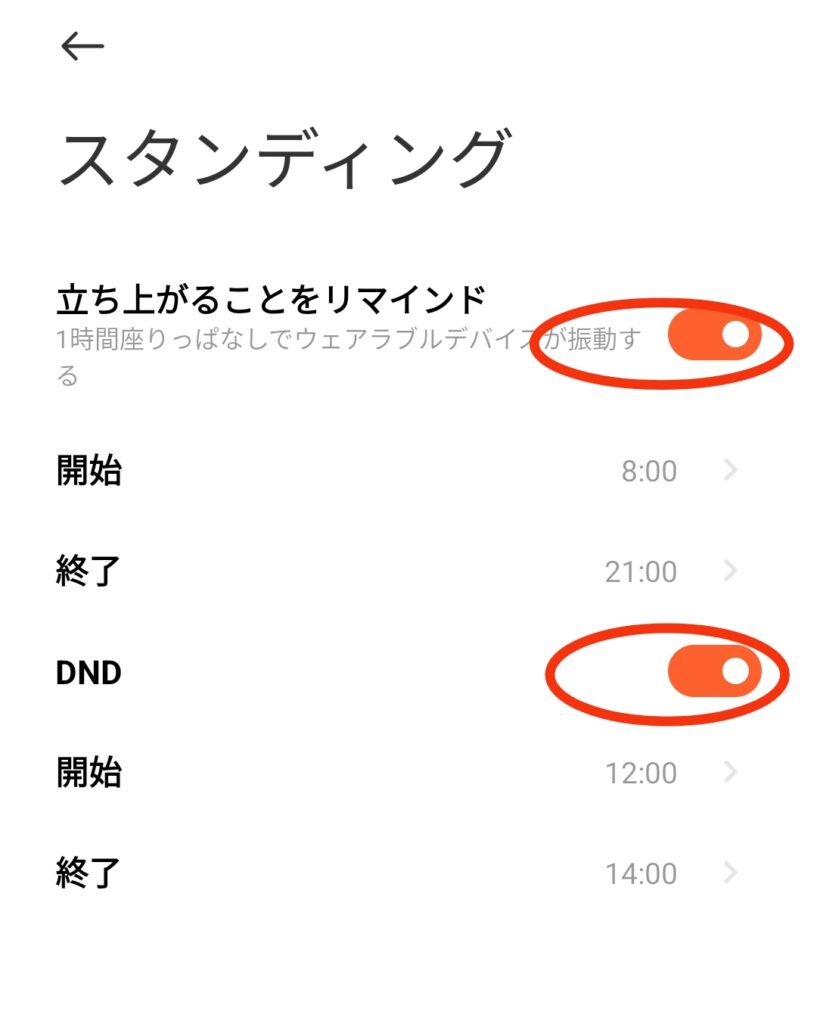
③開始時間と終了時間を選択
③DNDをオンにする
④開始時間と終了時刻を選択
リマインドで指定した時間帯はスタンディング通知が来ますがDNDで指定した時間帯は座りすぎ通知がなされません。
統計設定
①統計をタップ
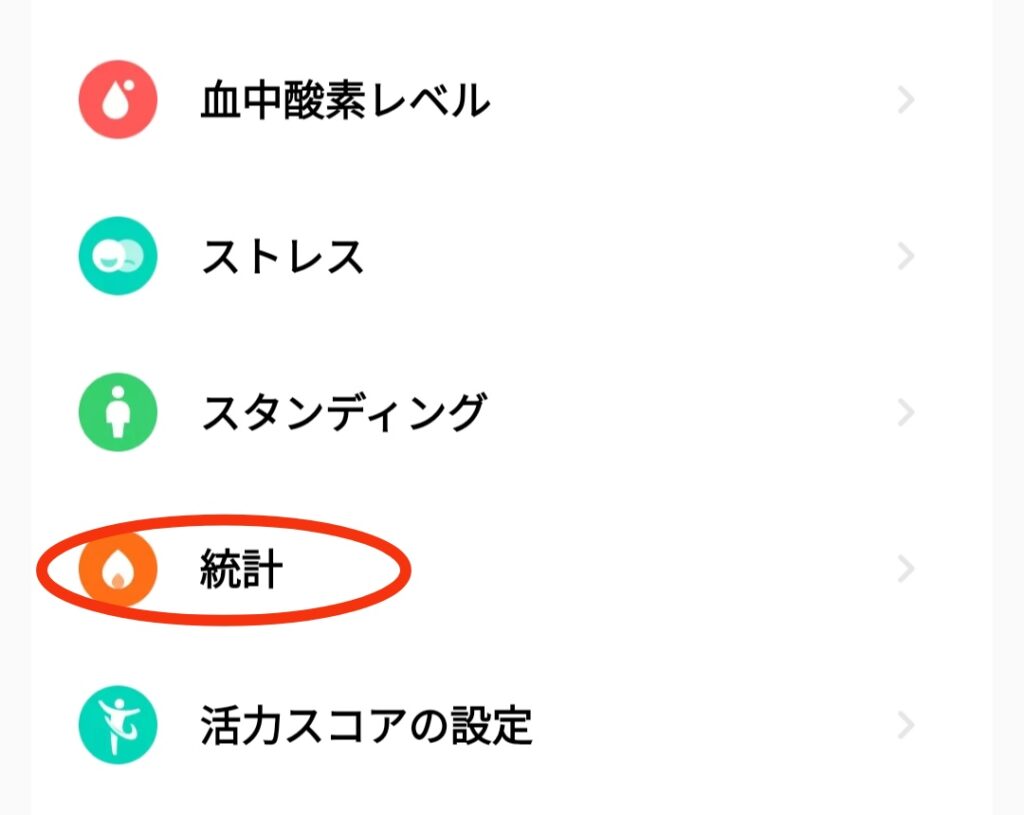
②カロリーをタップし好きな値を選択→OKをタップ
③歩数をタップし好きな値を選択→OKをタップ
④中高強度の身体活動をタップし好きな時間を選択→OKをタップ
⑤目標達成リマインダーをオンにする
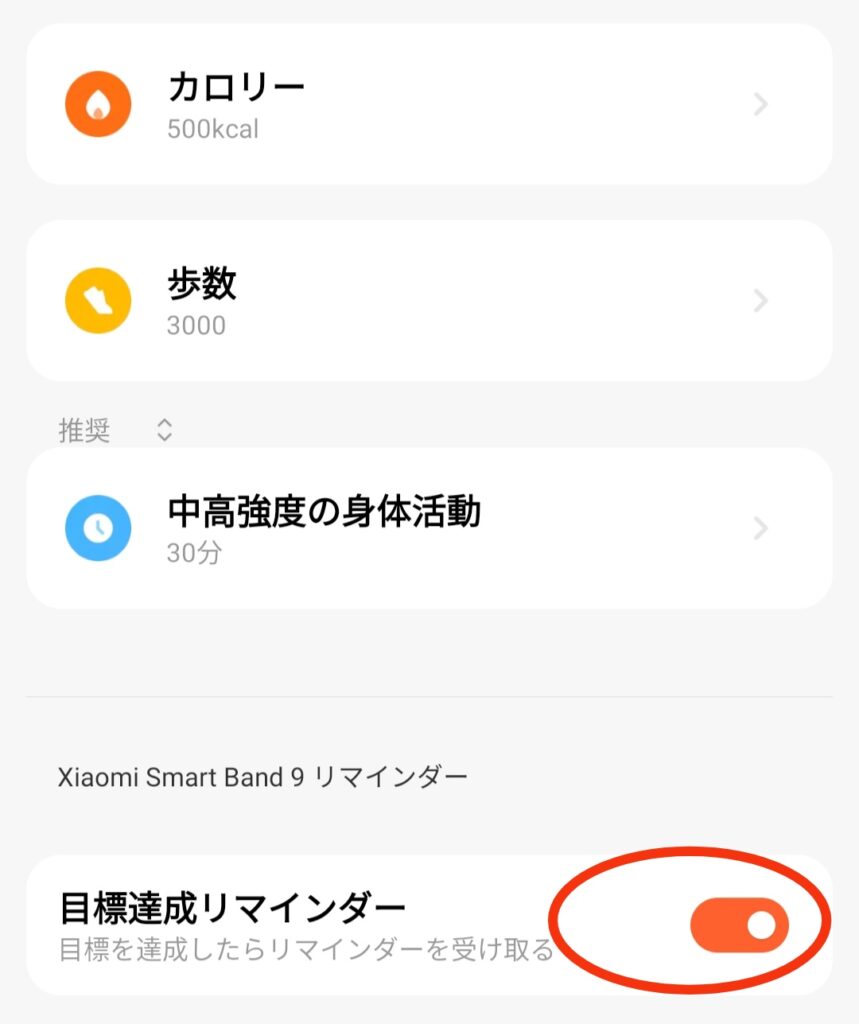
活力スコアの設定
目標達成通知をオンにする
システム設定
ウィジェット設定
ウィジェットとはホーム画面で左右にスワイプすると即時にアクセスできる便利な機能。
ここではウィジェットの中身を編集できます。
①ウィジェットをタップ
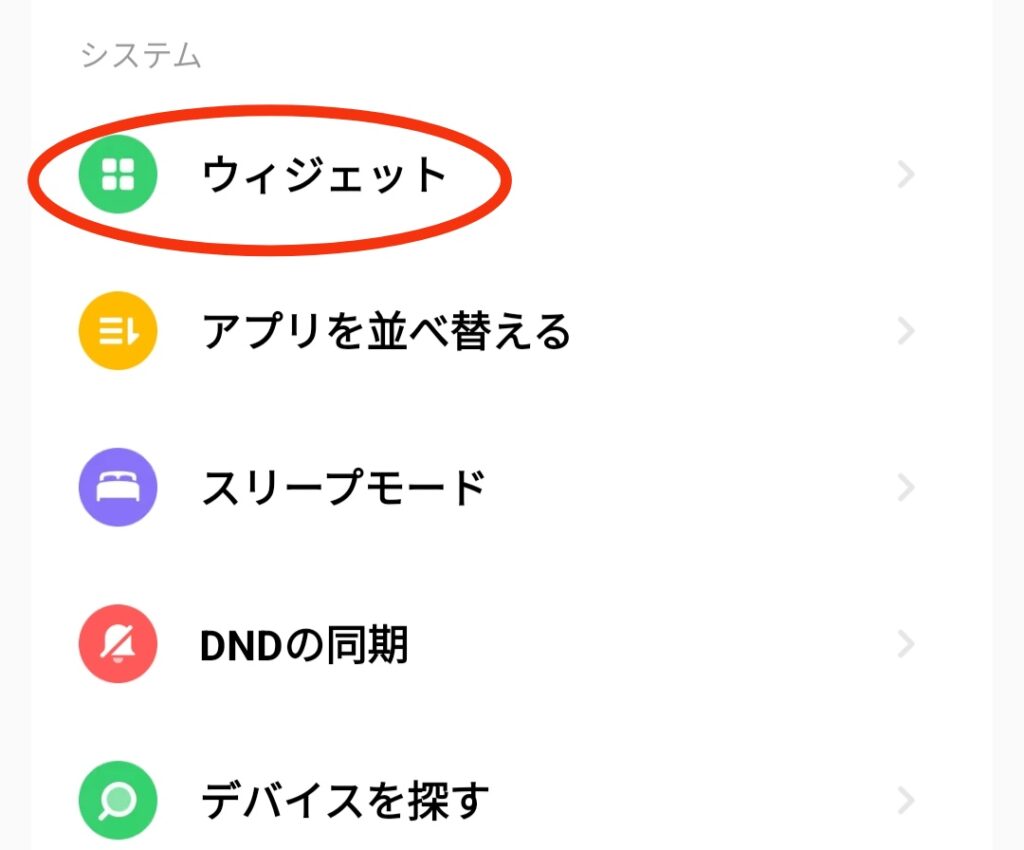
②追加をタップ
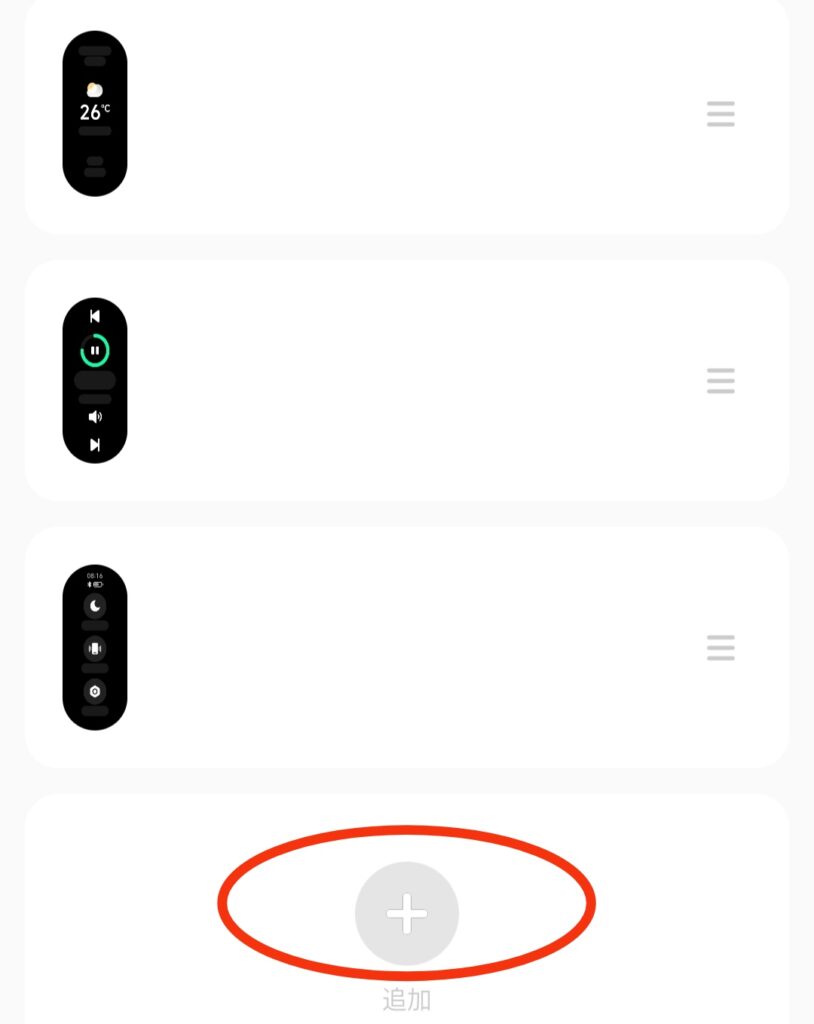
③好みのレイアウトを選択
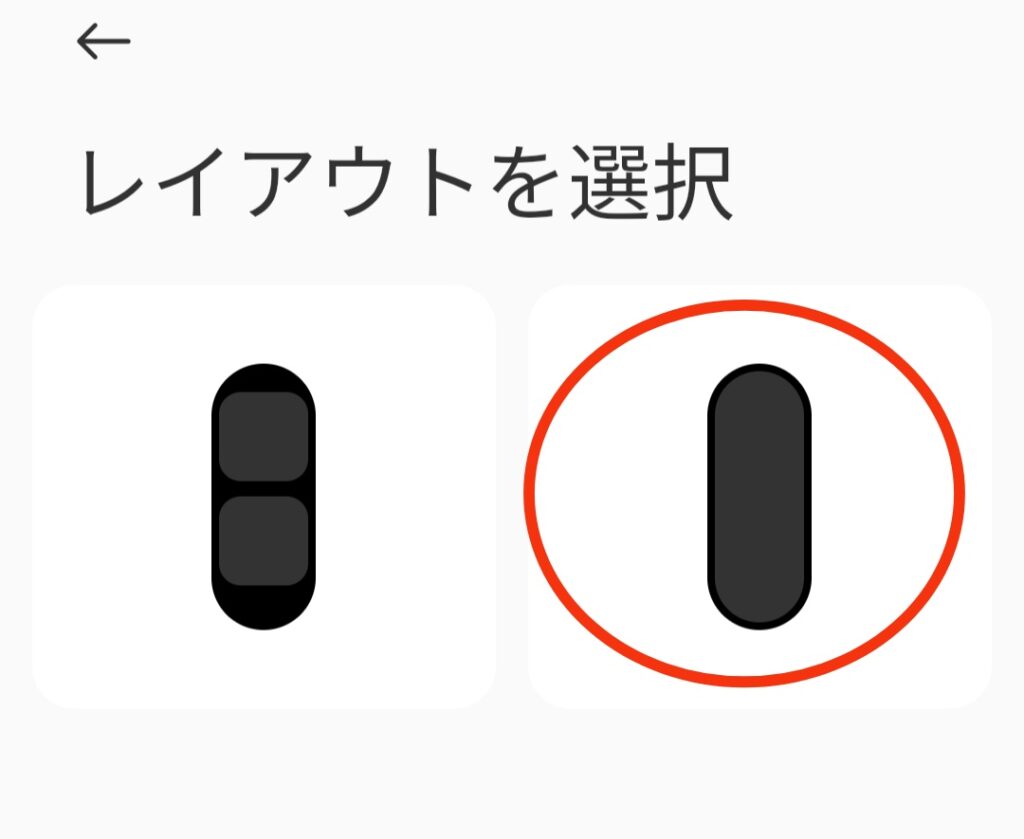
一例ですが、シンプルなものが好きなので右側を選択
④ウィジェットに追加する機能を選択
選択したい機能の右側の+をタップ
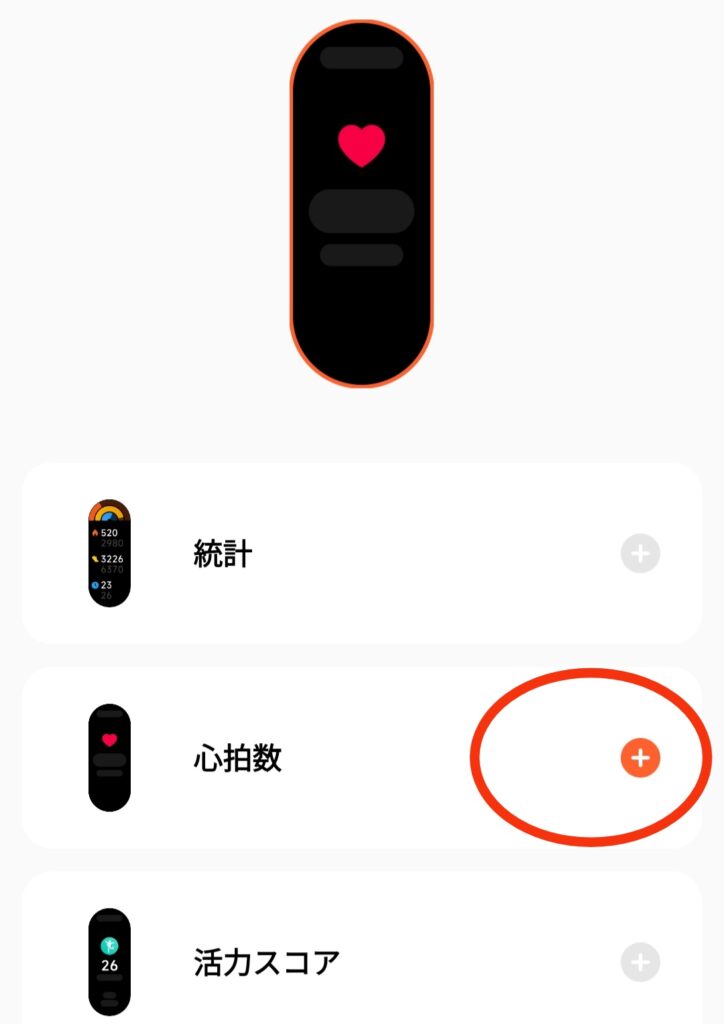
今回は一例として心拍数を追加するため心拍数の右側の+をタップ
⑤右上のチェックマークをタップ
これでウィジェットに追加完了
次にウィジェット内の位置変更
①移動させたいウィジェットの右側の三本線を長押ししたまま上下にスライドさせるとウィジェットが移動する
②好みの位置に移動できたら指を離す
次にウィジェットの削除方法
①削除したウィジェットの右側の三本線を長押し
②一番下の削除欄にウィジェットを移動させる削除できる
以上がウィジェットの編集方法です。
アプリを並べ替える
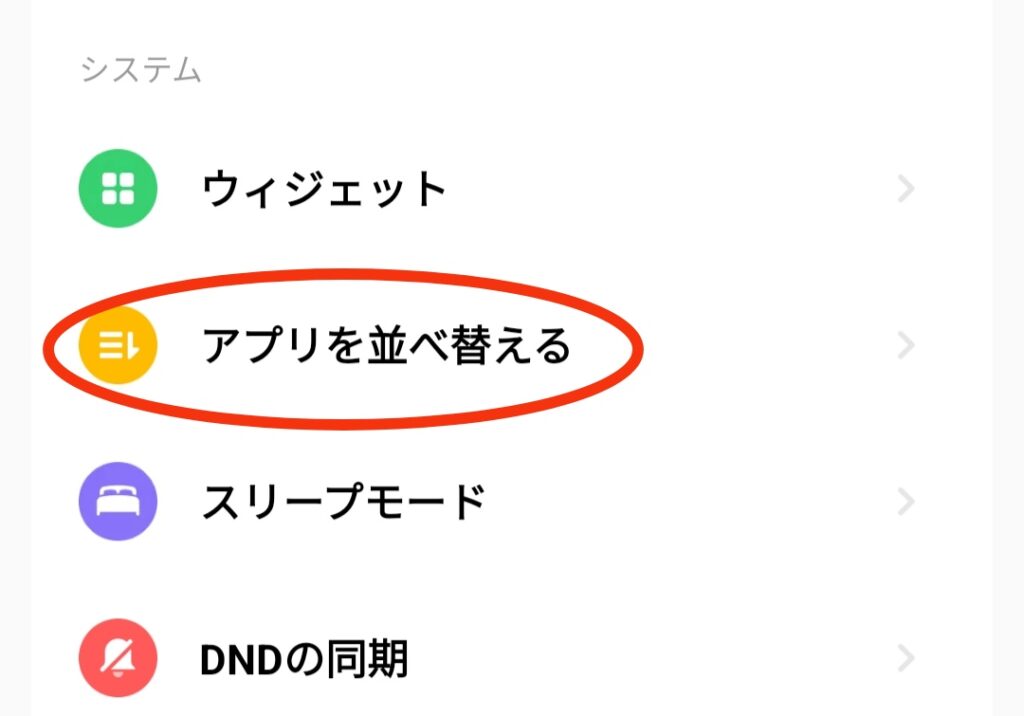
好みのアプリ順に並べ替えることができます。
・一番上の欄がメインメニュー
・使用頻度の低いアイテム欄がサブメニュー
・隠しアイテム欄がスマートバンドでは表示されない
自分の好きなようにアプリを割り振っていきましょう。
アプリの左側の−をタップすると該当欄から削除、右側の+をタップすると追加
好みの編集をしましょう
アプリの右側の三本線を長押ししたまま上下にスライドする方法でも移動できる
パスワードを設定
①パスワードを設定をタップ
②PINをタップ
③好みの6桁の数字を入力
④もう一度同じ数字を入力
Xiaomi Smart Band 9(miband9)の設定方法の使い方を動画で見てみる
まとめ
今回の設定方法はできるだけ多くの人にとって不満がない設定内容です。
ただ使っていくにつれてXiaomi Smart Band 9にも慣れて新たな不満点が出てくるかもしれません。
今回の設定方法はあくまで一例にすぎないので将来的にはみなさんのオリジナルの設定方法に変化させあなただけのスマートバンドにしてください
最後まで読んでいただきありがとうございます。














